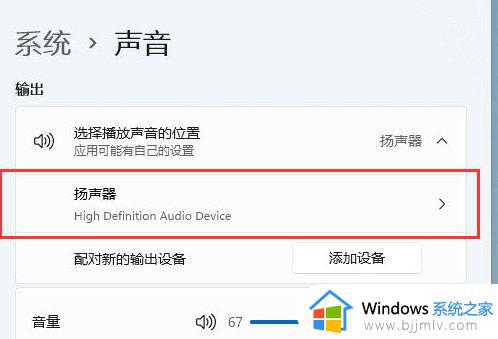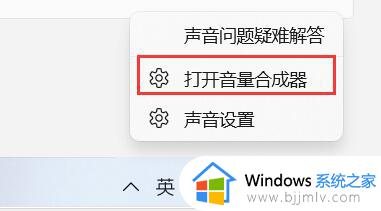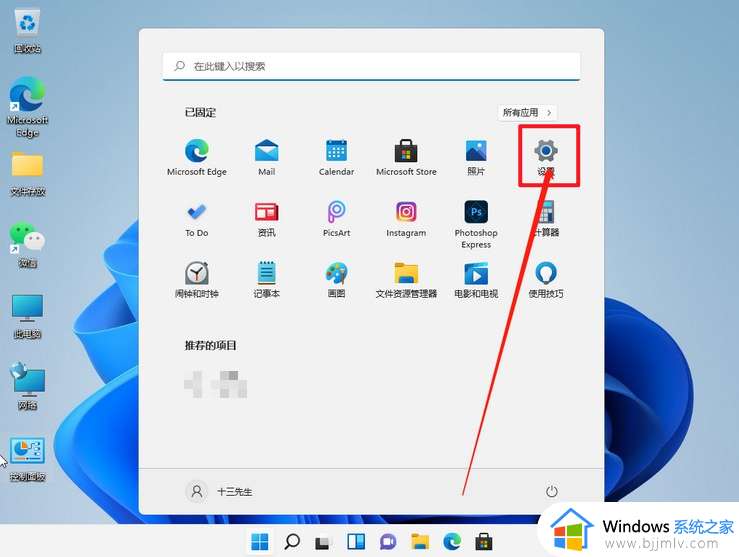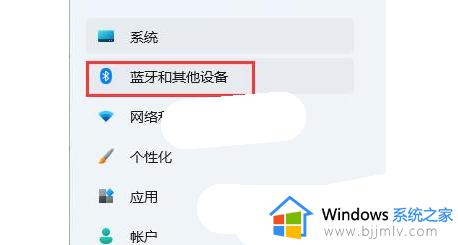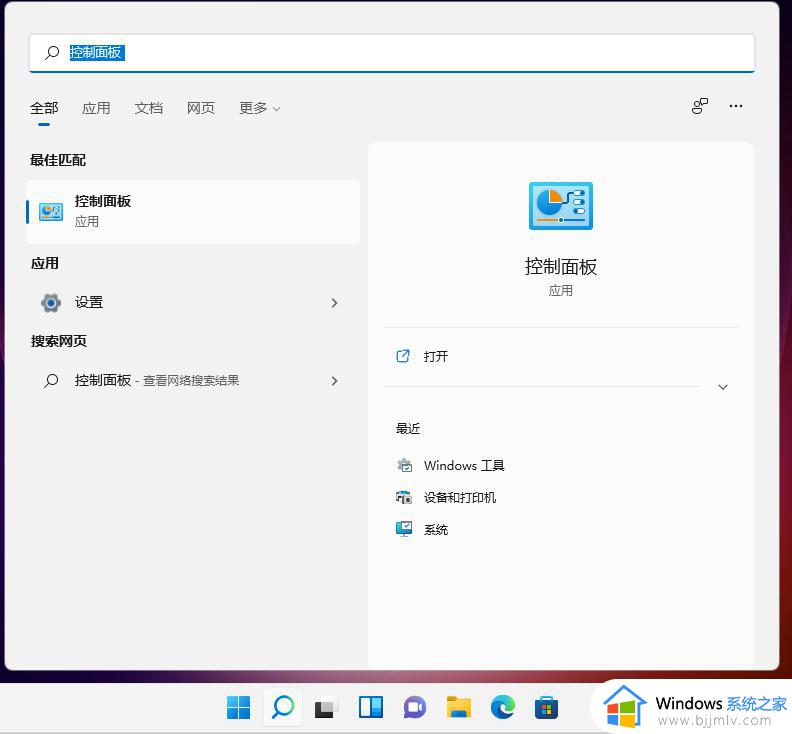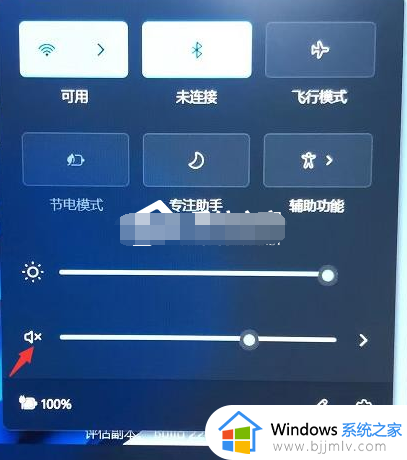windows11连接音响没声音怎么办 win11连接音响没声音的解决教程
很多人要在电脑中播放音乐的时候,都喜欢连接音响来进行播放,可是有很多人升级windows11系统之后,却遇到连接音响没声音的情况,很多人遇到这样的问题都不懂该怎么办,别担心,本文这就给大家详细介绍一下win11连接音响没声音的解决教程供大家参考。
具体解决方法如下:
一、检查Windows系统声音音量
1、检查Windows11上的音量,这看起来很没有必要,但在继续使用其他解决方案之前检查它是我觉得是可以的。
2、要检查音量,请鼠标单击任务栏中的扬声器并移动滑块以增加音量。操作后看Windows11没有声音的问题是否解决,如果您使用带有音量控制的耳机或扬声器,请务必检查它们。
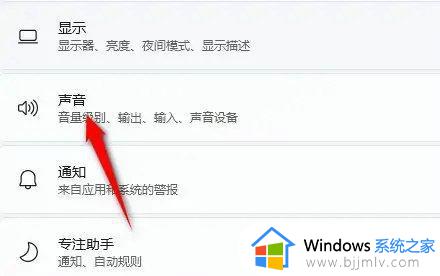
二、检查扬声器或耳机是否正确连接计算机
1、仔细检查扬声器或耳机是否已打开并正确连接到计算机。声音可能会正常工作,并且您的计算机音量处于最大,但是如果扬声器只是关闭或断开连接,您可能也不会知道。
2、某些设备通过蓝牙连接,而其他设备使用电线,因此您如何检查这取决于您的设置:检查后,查看Windows11系统没有声音问题是否解决。
三、确认使用的软件音频是否打开
1、倾向于在电脑上使用多个音频设备,则音频可能来自一台设备。为确保将首选设备设置为播放设备。
2、确认您使用的软件已配置为将声音传送到您的设备。例如,如果您在使用远程会议类软件,如Skype应用软件中听不到任何声音,请进入该程序的设置以验证该应用软件已设置为使用您的耳机或扬声器。Chrome和Edge等网络浏览器可让您透过右键单击选单将特定选项卡静音,您将不会再听到该网页的任何声音。
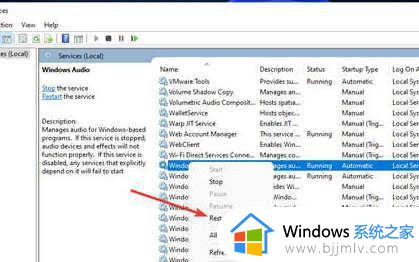
四、更换Windows 11音频播放设备
1、倾向于在电脑上使用多个音频设备,则音频可能来自一台设备。为确保将首选设备设置为播放设备。
2、鼠标右键点击Windows桌面右下角扬声器标识,弹出选单。在选单点击[打开音效设置]进入设置接口,在以下设置接口中,确保将输入和输出设备设置为您的首选音频设备。
以上给大家介绍的就是windows11连接音响没声音的详细解决方法, 有遇到一样情况的用户们可以参考上面的方法步骤来进行解决吧。